L’un des utilisateurs du forum a rencontré un problème étrange où, même si Windows Hello était activé, la connexion à l’aide de la reconnaissance faciale ne fonctionnait pas. Avec l’écran affiché— Vos informations d’identification n’ont pas pu être vérifiées. L’utilisateur a été obligé de se connecter à l’aide du mot de passe du compte. Ainsi, ni le code PIN ni la reconnaissance faciale n’ont fonctionné.
Vos informations d’identification n’ont pas pu être vérifiées – Windows Hello
Il existe deux solutions connues pour résoudre ce problème. Si rien d’autre ne fonctionne, vous pouvez toujours supprimer l’intégration Windows Hello et l’ajouter à nouveau.
- Réparer les mots de passe Windows Hello (visage/PIN)
- Réinitialiser les ACL sur le dossier Ngc
Assurez-vous que vous utilisez un compte administrateur pour résoudre ce problème.
1]Réparer les mots de passe Windows Hello (visage/PIN)
- Connectez-vous avec un compte administrateur.
- Ouvrez l’Explorateur de fichiers (Win + E) et accédez à l’emplacement suivant :
C:\Windows\ServiceProfiles\LocalService\AppData\Local\Microsoft\NGC
- Utilisez Ctrl + A et supprimez tout ce qui se trouve dans ce dossier. Si vous ne voyez pas le dossier, activez l’option Afficher les fichiers, dossiers et lecteurs cachés dans l’Explorateur de fichiers.
- Si vous êtes promu avec Continuer, cliquez sur Oui.
Si vous recevez le message— Vous ne disposez actuellement d’aucune autorisation pour ce dossiervous devez alors modifier l’autorisation du dossier.
- Cliquez avec le bouton droit sur le dossier NGC, accédez aux propriétés et cliquez sur l’onglet Sécurité.
- Cliquez sur Avancé.
- Cliquez sur Modifier à côté de Propriétaire, saisissez Administrateurs et cliquez sur OK.
- Redémarrez l’ordinateur.
J’ai pu accéder au dossier NGC. Vous devrez peut-être redémarrer le PC après avoir ajouté le compte.
Essayez maintenant de vider à nouveau le dossier NGC. Une fois cela fait, fermez tous les dossiers ouverts, puis continuez et réinitialisez le code PIN.
- Allez dans les paramètres Windows
- Accédez à Comptes > Options de connexion
- Cliquez à nouveau sur Ajouter un code PIN et définissez votre code PIN
Faites de même pour la reconnaissance faciale et vérifiez si le problème est résolu.
2]Réinitialiser les ACL sur le dossier Ngc
Si l’autorisation sur le dossier NGC est incorrecte, cela provoque également le problème. La méthode consiste à réinitialiser les listes de contrôle d’accès (ACL) sur le dossier Ngc. Une fois cela fait, Windows Hello ou le code PIN ou la reconnaissance faciale devraient recommencer à fonctionner.
- Utilisez Win + X pour ouvrir le menu Alimentation et sélectionnez Windows Terminal (Admin)
- Exécutez la commande suivante, en supposant que Windows est installé sur le lecteur C.
icacls C:\Windows\ServiceProfiles\LocalService\AppData\Local\Microsoft\Ngc /T /Q /C /RESET
Une fois cela fait, vérifiez si Windows Hello fonctionne comme prévu ou indique toujours que vos informations d’identification n’ont pas pu être vérifiées.
Que devez-vous faire si rien d’autre ne fonctionne ?
Si rien ne fonctionne, vous pouvez supprimer Windows Hello Integration dans l’état Clean Boot. Une fois désactivé, vous pouvez le réactiver et vérifier s’il fonctionne cette fois. Quelque chose d’autre peut être à l’origine du problème, qui devrait être résolu sans l’intervention d’un tiers.
Pourquoi l’empreinte digitale Windows Hello ne fonctionne-t-elle pas ?
Soit vous utilisez le mauvais doigt, soit le lecteur d’empreintes digitales a un problème. Un autre problème sous-jacent pourrait être le pilote. Pour résoudre facilement le problème, connectez-vous au PC de la manière habituelle, réinitialisez l’empreinte digitale et réessayez. Si cela ne fonctionne pas, vous pouvez mettre à jour le pilote ou le réinstaller.
Lis: Comment désactiver ou activer la connexion biométrique sur Windows joint à un domaine.
Puis-je me débarrasser de Windows Hello ?
Vous pouvez le désactiver à partir des paramètres du compte, l’option de connexion. Si vous souhaitez le faire disparaître des paramètres, vous devrez utiliser l’éditeur de stratégie de groupe ou apporter des modifications au registre.







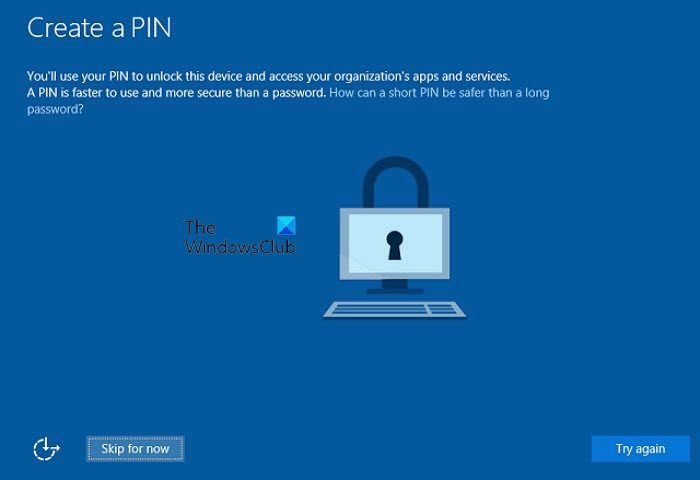
![[2023] 6 façons de copier / coller du texte brut sans formatage](https://media.techtribune.net/uploads/2021/03/5-Ways-to-Copy-Paste-Plain-Text-Without-Formatting-on-Your-Computer-shutterstock-website-238x178.jpg)






